Инстаграм – это одно из самых популярных приложений для обмена фотографиями и видеороликами. Многим пользователям Андроид-устройств постоянно требуется доступ к Инстаграму, чтобы следить за активностью друзей, делиться своими моментами и искать интересные контенты. Если вы новичок и не знаете, как зайти в Инстаграм на Андроид, не волнуйтесь, мы предоставим вам подробную инструкцию, которая поможет вам начать пользоваться этой популярной социальной сетью!
Вот пошаговая инструкция для входа в Инстаграм на Андроид:
- Скачайте и установите приложение. Откройте Google Play Store на вашем устройстве, найдите Инстаграм через поисковую строку и нажмите на значок приложения. Затем нажмите на кнопку "Установить", чтобы начать загрузку и установку приложения.
- Запустите приложение. Как только приложение будет установлено, найдите его на главном экране или в списке установленных приложений и нажмите на иконку Инстаграма, чтобы запустить приложение.
- Создайте учетную запись. Если у вас еще нет учетной записи в Инстаграме, вам необходимо зарегистрироваться. Нажмите на кнопку "Зарегистрироваться" и следуйте инструкциям на экране для создания новой учетной записи. Вам потребуется указать ваше имя, адрес электронной почты или номер телефона и создать пароль для учетной записи.
- Войдите в учетную запись. Если у вас уже есть учетная запись в Инстаграме, нажмите на кнопку "Войти" и введите свои данные для входа, включая имя пользователя или адрес электронной почты и пароль. Нажмите на кнопку "Войти в систему", чтобы получить доступ к своей учетной записи.
Теперь, когда у вас есть учетная запись Инстаграм, вы можете настроить свой профиль, загружать фотографии и видеоролики, исследовать контент других пользователей, подписываться на интересующие вас аккаунты и оставлять комментарии. Наслаждайтесь общением с друзьями и семьей, делитесь своими важными моментами и наслаждайтесь всеми возможностями, которые предоставляет Инстаграм на Андроид!
Скачайте приложение Инстаграм на свой смартфон
Для того чтобы войти в Инстаграм на Андроид, необходимо сначала скачать и установить официальное приложение Инстаграм на свой смартфон. Следуйте этой простой инструкции:
- Откройте магазин приложений Google Play на своём смартфоне.
- Нажмите на значок поиска и введите "Инстаграм" в поисковую строку.
- Выберите официальное приложение "Instagram" в списке результатов поиска.
- Нажмите на кнопку "Установить", чтобы начать загрузку и установку приложения на свой смартфон.
- Подождите, пока приложение полностью установится на ваш смартфон.
Теперь, когда приложение Инстаграм успешно установлено на вашем смартфоне, вы можете приступить к созданию нового аккаунта или входу в существующий аккаунт, чтобы начать пользоваться всеми возможностями этой социальной сети.
Откройте приложение на своем Андроид-устройстве
Первым шагом для того, чтобы зайти в Инстаграм на своем Андроид-устройстве, необходимо открыть приложение на вашем устройстве. Если вы уже установили приложение, найдите его значок на рабочем столе или в списке всех приложений.
Если приложение Инстаграм не было установлено, вам необходимо загрузить его из Google Play Store. Для этого откройте магазин приложений на вашем Андроид-устройстве, найдите поисковую строку и введите "Инстаграм". Нажмите на значок приложения и нажмите на кнопку "Установить". После успешной установки найдите его значок на рабочем столе или в списке всех приложений.
Как только у вас есть значок Инстаграм, нажмите на него, чтобы открыть приложение. Вы будете перенаправлены на страницу входа в Инстаграм, где можно будет ввести свои учетные данные.
Нажмите на кнопку "Зарегистрироваться", если вы новый пользователь
Если вы впервые заходите в Инстаграм на своем устройстве Android, вам необходимо создать аккаунт. Для этого найдите кнопку "Зарегистрироваться", которая обычно находится внизу экрана. Нажмите на нее, чтобы начать процесс регистрации.
Затем вам будет предложено ввести свои данные, такие как имя пользователя, адрес электронной почты или номер телефона, а также создать пароль для вашего аккаунта. Убедитесь, что данные, которые вы указываете, являются правильными и доступными для восстановления аккаунта в случае потери доступа.
При создании аккаунта вам может потребоваться подтвердить свою учетную запись, например, путем ввода кода, отправленного на указанный вами номер телефона или адрес электронной почты. Это необходимо для защиты вашей учетной записи от несанкционированного доступа и обеспечения безопасности ваших личных данных.
После успешной регистрации и подтверждения учетной записи вы сможете войти в Инстаграм, используя ваши учетные данные, и начать пользоваться всеми функциями приложения на своем устройстве Android.
Введите ваше имя, фамилию и адрес электронной почты:
Для того чтобы зайти в Инстаграм на Андроид, вам необходимо ввести ваше имя, фамилию и адрес электронной почты. Точные и правильно указанные данные помогут создать аккаунт, который будет связан с вашей личностью и удобно использовать при входе и общении на платформе.
При выборе имени и фамилии на Инстаграме, рекомендуется использовать ваше реальное имя, чтобы другие пользователи могли вас легко идентифицировать. Адрес электронной почты также должен быть действительным и доступным для подтверждения вашего аккаунта.
Введите ваше имя, фамилию и адрес электронной почты в соответствующие поля при регистрации на Инстаграме. Обязательно проверьте правильность введенных данных перед отправкой формы. После этого, вы можете приступить к настройке и использованию вашего аккаунта на Инстаграме.
Придумайте надежный пароль для учетной записи
Вот несколько полезных советов для создания безопасного пароля:
- Используйте комбинацию букв в верхнем и нижнем регистре, цифр и специальных символов. Чем сложнее пароль, тем сложнее его отгадать.
- Старайтесь не использовать очевидные пароли, такие как даты рождения, имена друзей или членов семьи. Лучше выбрать что-то уникальное и трудно угадываемое.
- Избегайте использования одного и того же пароля для разных онлайн-сервисов. Если злоумышленники найдут и расшифруют ваш пароль, их доступ будет распространяться на все ваши учетные записи.
- Регулярно меняйте пароль. Это поможет предотвратить несанкционированный доступ, даже если кто-то узнал ваш предыдущий пароль.
- Если у вас сложности с запоминанием пароля, рекомендуется использовать менеджеры паролей. Эти программы помогут вам безопасно хранить и автоматически вводить ваши пароли.
Нажмите на кнопку "Зарегистрироваться" и подтвердите свою учетную запись через электронную почту
1. После установки приложения Инстаграм на свой устройство на платформе Android, откройте его, чтобы начать процесс регистрации.
2. На первом экране приложения вы увидите две опции: "Войти" и "Зарегистрироваться". Нажмите на кнопку "Зарегистрироваться", чтобы создать новую учетную запись.
3. На следующем экране вам будет предложено выбрать способ регистрации: через электронную почту или через аккаунт Facebook. В данном случае выберите "Зарегистрироваться с помощью адреса электронной почты".
4. Заполните все необходимые поля: ваше полное имя, адрес электронной почты и пароль. Убедитесь, что вы используете действующий адрес электронной почты и создаете надежный пароль, чтобы обеспечить безопасность вашей учетной записи.
5. После заполнения всех полей нажмите на кнопку "Далее" в правом верхнем углу экрана.
6. Вам будет отправлено письмо на указанный адрес электронной почты с подтверждением регистрации. Откройте это письмо и следуйте инструкциям, чтобы подтвердить свою учетную запись в Инстаграм.
7. После подтверждения регистрации вам будет предложено загрузить свое фото профиля. Вы можете выбрать фото из галереи устройства или сделать новое с помощью камеры.
8. После выбора фото у вас будет возможность подписаться на интересующие вас аккаунты и найти своих друзей в Инстаграм.
Теперь вы успешно зарегистрировались в Инстаграм на своем устройстве Android и можете начать пользоваться этим популярным приложением для обмена фотографиями и видео с друзьями и большой аудиторией!
Введите ваши данные для входа (имя пользователя и пароль)
Чтобы получить доступ к своему аккаунту в Инстаграме на устройстве Android, вам потребуются ваше имя пользователя и пароль. Эти данные позволят вам войти в свою учетную запись и пользоваться всеми функциями приложения.
В поле "Имя пользователя" введите свое уникальное имя пользователя, которое вы указали при регистрации в Инстаграме. Убедитесь, что вводите имя пользователя без ошибок и опечаток.
В поле "Пароль" введите ваш пароль, который вы выбрали при регистрации. Пароль должен быть достаточно сложным и безопасным, чтобы защитить вашу учетную запись от несанкционированного доступа.
Важно: Проверьте правильность написания имени пользователя и пароля перед нажатием кнопки "Войти". Если вы забыли свой пароль, вы можете восстановить его через опцию "Забыли пароль?" в приложении.
После того, как вы введете свои данные для входа, нажмите на кнопку "Войти". Если данные были введены правильно, вы будете автоматически перенаправлены на главный экран вашего аккаунта в Инстаграме.
Теперь вы можете наслаждаться своим опытом использования Инстаграма на своем устройстве Android!
Нажмите на кнопку "Войти" для входа в свою учетную запись
После запуска приложения Инстаграм на Андроид-устройстве, вы увидите экран приветствия. Для того чтобы войти в свою учетную запись, вам необходимо найти кнопку "Войти" на нижней панели приложения.
Кнопка "Войти" обычно находится в правом нижнем углу экрана и имеет значок пиктограммы профиля пользователя. Она может быть отмечена словом "Войти" или содержать изображение инициалов или аватара аккаунта.
После того как вы найдете кнопку "Войти", нажмите на нее один раз. Это действие запустит процесс входа в вашу учетную запись Инстаграм.
Если у вас уже есть аккаунт, вам нужно будет ввести свои учетные данные: имя пользователя (или электронную почту) и пароль. После ввода данных нажмите на кнопку "Войти" или выполните авторизацию при помощи отпечатка пальца, распознавания лица или других методов аутентификации, поддерживаемых вашим Андроид-устройством.
Если у вас еще нет учетной записи Инстаграм, но вы хотите создать новую, нажмите на ссылку "Зарегистрироваться" или "Создать аккаунт". Вы будете перенаправлены на страницу регистрации, где вам будет предложено ввести необходимые данные, такие как имя пользователя, электронная почта, пароль и дата рождения.
В обоих случаях, после успешного входа или регистрации, вы будете перенаправлены на основной экран приложения Инстаграм, где сможете начать использовать все его функции и возможности, включая просмотр новостей, загрузку фотографий и видео, просмотр историй, общение с друзьями и многое другое.
Ознакомьтесь с интерфейсом приложения Инстаграм и его функциональными возможностями
При открытии приложения Инстаграм на Андроид вы увидите главную страницу, которая отображает ленту новостей с публикациями пользователей, на которых вы подписаны. Каждая публикация состоит из фото или видео, описания, комментариев и кнопок для взаимодействия.
Вверху экрана расположена панель навигации, включающая в себя следующие функциональные элементы:
- Иконка профиля: при нажатии на нее вы перейдете на ваш профиль, где можно просмотреть все ваши публикации, подписчиков, подписки и настроить настройки профиля.
- Иконка поиска: позволяет найти публикации по хэштегам, именам пользователей или местам.
- Иконка плюса: при нажатии на нее вы сможете добавить новую публикацию, загрузив фото или видео с вашего устройства.
- Иконка сердца: отображает уведомления о лайках и комментариях к вашим публикациям или публикациям пользователей, на которые вы подписаны.
- Иконка ленты: позволяет перейти на главную страницу с лентой новостей.
Под каждой публикацией находятся кнопки для взаимодействия: сердечко - поставить лайк, сохранить - добавить публикацию в сохраненные, комментарии - оставить комментарий и бумажный самолетик - отправить публикацию другу через прямые сообщения.
Также внизу каждой публикации можно увидеть число лайков и комментариев на нее.
Инстаграм предлагает множество других функций, например, возможность создавать истории, прямые эфиры, постить IGTV-видео и делать покупки через приложение. Воспользуйтесь приложением Инстаграм на Андроид и оставайтесь в курсе всех новинок социальных сетей!
Начните пользоваться приложением Инстаграм на своем Андроид-устройстве!
Если вы являетесь владельцем устройства на операционной системе Андроид, то следующая инструкция поможет вам установить и настроить приложение Инстаграм:
| Шаг 1: | Откройте Google Play Market на своем устройстве. |
| Шаг 2: | В поисковой строке введите "Инстаграм" и выберите приложение из списка результатов. |
| Шаг 3: | Нажмите "Установить" и подождите, пока приложение загрузится и установится на ваше устройство. |
| Шаг 4: | После установки приложения, откройте его и нажмите "Зарегистрироваться" для создания нового аккаунта или "Войти" для входа в уже существующий аккаунт. |
| Шаг 5: | Заполните необходимую информацию для регистрации, такую как ваше имя, электронная почта или номер телефона и пароль. |
| Шаг 6: | После успешной регистрации, вы можете начать использовать приложение Инстаграм, добавлять новые фотографии или видео, подписываться на других пользователей и делиться контентом. |
Теперь вы готовы начать использовать приложение Инстаграм на своем Андроид-устройстве! Наслаждайтесь общением с друзьями, узнавайте новости и делитесь своими впечатлениями и моментами жизни с помощью этой популярной социальной сети.